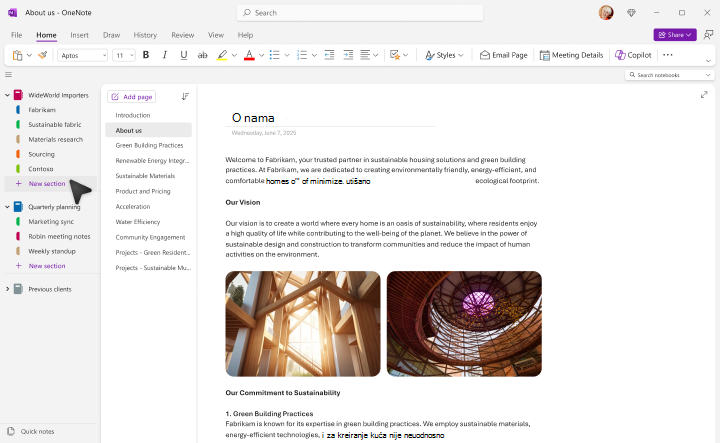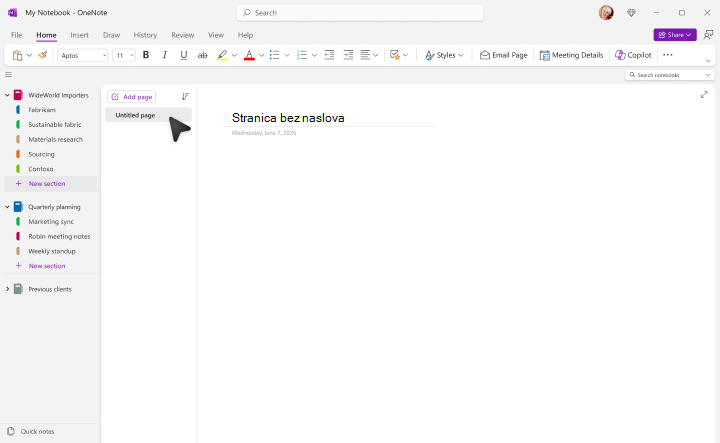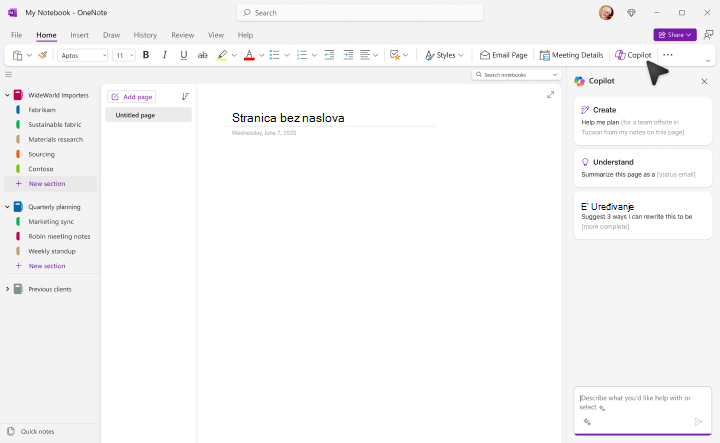Od vas je zatraženo da držite novu prezentaciju i Microsoft 365 Copilot pomoći! U ovom primeru ćemo zamisliti da ste profesionalni pejzažni pejzaž i od vas je zatraženo da predstavite lokalnoj organizaciji zajednice o lalama.
Počnite od prikaza strukture
Često je najbolji način da pripremite novu prezentaciju da kreirate prikaz strukture onoga što planirate da pokrijete. Za naš primer počinjemo od stranice Copilot u OneNote.
-
Početak OneNote.
-
Idite na odeljak u kojem želite da se prikaz strukture prezentacije nalazi.
-
Kreirajte novu stranicu za prezentaciju.
-
Počnite Copilot od trake.
Okno Copilot će se otvoriti sa desne strane i čeka se odziv. Možete da koristite prirodni jezik, a što više detalja možete da date servisu Copilot rezultati će biti bolji.
Možete samo da unesete:
Kreirajte prikaz strukture za prezentaciju od 45 minuta na temu lala.
Ali ćete dobiti bolje rezultate ako uradite još nekoliko stvari.
Dajte mu kontekst
Počnite tako što ćete joj reći koju ulogu želite da Copilot igrate u kreiranju ovog sadržaja.
Ponašajte se kao profesionalni pejzažni arhitekt. Kreirajte prikaz strukture za prezentaciju od 45 minuta na temu lala.
Podešavanjem tog konteksta prvo obaveštavate AI kako želite da se sadržaj uokviri.
Pružite više detalja
Pokušajte da dodate detalje upita o tome šta želite da pokriva i ko su korisnici.
Ponašajte se kao profesionalni pejzažni arhitekt koji razgovara sa grupom zainteresovanih članova zajednice. Kreirajte prikaz strukture za prezentaciju od 45 minuta na temu lala. Uključite odeljke o istoriji cveta, različitim tipovima, najbolje vreme za biljku, negu i hranjenju.
Sada kada pokrenete odziv, dobijate detaljniji odgovor.
Savet: Ne plašite se da se igrate sa detaljima – dodajte ili uklonite detalje, promenite redosled, isprobajte različite kontekste.
Ako ste zadovoljni (ili uglavnom zadovoljni) prikazom strukture radne verzije Copilot kreirali, kliknite na dugme kopiraj u Copilot oknu i nalepite prikaz strukture na OneNote stranicu.
Pregled i uređivanje
Sada ćete želeti da dodate sopstvene dodire. Idite kroz prikaz strukture i dodajte ili uklonite stvari kako vam odgovara.
Savet: OneNote kao alatka za istraživanje. Ne plašite se da dodate sopstvene beleške, kopirate sadržaj sa veb lokacija ili dodate druge materijale za podršku na stranicu koji će biti korisni dok pripremate prezentaciju.
Kreirajte propratni sadržaj
Kada ste zadovoljni prikazom strukture, vreme je da kreirate propratne sadržaje za publiku. Izaberite prikaz strukture u OneNote kopirajte ga u ostavu. Zatim otvorite Microsoft Word u novom, praznom dokumentu.
Kada Word se otvori dijalog, trebalo Copilot bi da se pojavi. Hajde da to upitamo:
Ponašajte se kao profesionalni pejzažni arhitekta i kreirajte članak za publiku zainteresovanih članova zajednice. Učinite ga jasnim, jednostavnim i zanimljivijim. Zasniva se na ovom prikazu strukture: < nalepi prikaz strukture iz programa OneNote>.
Copilotće vam kreirati radnu verziju članka na osnovu prikaza strukture prezentacije.
Snimite naOneDrive
Pre nego što provedete mnogo vremena uređivanju propratnog sadržaja, sačuvajte ga uOneDrive. Ovo će obezbediti da se vaš rad čuva dok radite i ključan je za naš poslednji korak u pripremi prezentacije.
Pregled i uređivanje
Prođite kroz članak i uverite se da je ono štoCopilot ste dodali ono što ste želeli. Uredite za glas i ton i uverite se da su sve činjenice koje su dodate tačne. Uklonite sve što ne želite i dodajte nešto što vam je promaklo.
Savet: Možete da zatražite od Copilot da dodate još sadržaja ako želite. Postavite kursor tamo gde želite da bude taj sadržaj, a zatim kliknite na Copilot dugme. Recite šta želite.Dodajte dva pasusa o drugim biljkama koje izgledaju dobro sa lalama.
Dodaj slike
Zatražite Copilot da dodate sliku lale i ona će pronaći i predložiti neke odgovarajuće slike koje ćete dodati u dokument.
Savet: Više informacija o dodavanja Copilot slika u dokument potražite u članku "Dodavanje slike pomoću funkcije Copilot u programu Word".
Sačuvajte prezentaciju
Vreme je da pustimo da Copilot u programu PowerPoint posao.
-
OtvoritePowerPoint da kreirate novu praznu prezentaciju.
-
Izaberite Copilot sa trake.
-
U polju za odziv otkucajte "Kreiraj prezentaciju od datoteke ".
-
Izaberite datoteku sa liste predloga ili počnite da kucate ime datoteke ako se ime koje želite ne pojavljuje automatski.
Copilot u programu PowerPoint će napraviti radnu verziju prezentacije na osnovu dokumenta Word, koja će biti popunjena slikama i beleškama govornika.

Pregled i uređivanje
Kao i uvek, važno je da pregledate radnu verziju Copilot kreirali. Dodajte dodatne slajdove ili informacije koje želite, uklonite sve koje ne želite. Dodajte sopstvenu stručnost tamo gde je to prikladno.
Ako želite da promenite neku od slika koje ste Copilot dodali, samo kliknite desnim tasterom miša na sliku i izaberite stavku "Promeni sliku".
Savet: Vežbajte sa trenerom govornika Kada budete zadovoljni prezentacijom, možda ćete želeti da je vežbate jednom ili dvaput sa trenerom govornika pre velikog dana. Više informacija potražite u člankuProba projekcije slajdova pomoću trenera govornika.
Isprobajte ga!
Sledeći put kada napravite prezentaciju, Copilot dozvolite da vam pomogne na svakom koraku.
Saznajte više
Dobro došli u Copilot u programu PowerPoint